Initial-Passwort für Server anzeigen
Bitte verwenden sie die "Drucken" Funktion am Seitenende, um ein PDF zu erstellen.
Für VPS, Cloud Server, migrierte Cloud Server, Dedicated Server und Server Power Deals, die im Cloud Panel verwaltet werden
In diesem Artikel erfahren Sie, wie Sie im Cloud Panel das bei der Servererstellung vergebene Initial-Passwort anzeigen.
Voraussetzungen
Sie haben einen VPS, Cloud Server oder Dedicated Server mit einem IONOS Image oder einem Image aus dem Bereich Anwendungen erstellt.
Sie haben bei der Auswahl der Konfiguration im Bereich Weitere Einstellungen kein eigenes Passwort eingegeben.
Hinweis
Wenn Sie bei der Erstellung des Cloud Servers ein eigenes Passwort festgelegt haben oder das automatisch vergebene Initial-Passwort nachträglich geändert haben, dann müssen Sie das Passwort manuell zurücksetzen.
- Melden Sie sich in Ihrem IONOS Konto an.
Klicken Sie in der Titelleiste auf Menü > Server & Cloud.
Optional: Wählen Sie den gewünschten Server & Cloud-Vertrag aus.
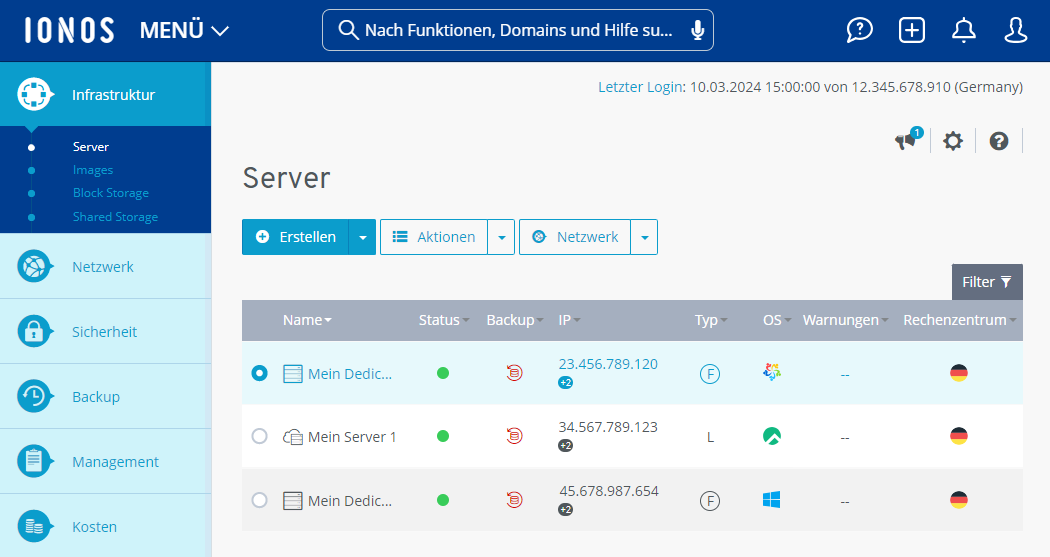
Wählen Sie im Bereich Infrastruktur > Server den gewünschten Server aus.
Klicken Sie im Bereich Initial-Passwort auf Passwort anzeigen.

Das Passwort wird angezeigt.